每个游戏玩家都听说过一项最新功能和趋势,即高动态范围成像或 HDR。该系统可以在游戏中重现更大范围的光照水平。
HDR 大大超越了过去用于点亮游戏的标准摄影技术。此功能在录制真实场景或玩游戏时非常有用。
自动 HDR 功能最初是在微软的第 9 代游戏机 Xbox Series X 和 S 中引入的。
Xbox 的游戏创作者体验和生态系统 Sarah Bond 正式宣布 Windows 11 包含内置自动 HDR。
然而,这只是使操作系统成为目前有史以来最好的游戏操作系统的众多新功能之一。
我应该使用自动 HDR 吗?
HDR 会自动更新屏幕的照明和颜色,从而产生更好、更逼真的图形。
这只是将改变我们在 Windows 11 上的游戏体验的众多改进之一,Windows 11 实际上被称为面向游戏的操作系统。
更重要的是,Skyrim 并不是唯一一款可以从 Auto HDR 中受益的游戏!该功能将适用于 1000 多种游戏!
一些支持 Windows Auto HDR 的游戏,例如 DayZ、Rocket League、Age of Empires: Definite Edition,甚至还有 Doom 64 也包含在列表中。
如果您想知道哪些游戏支持 Auto HDR,您应该知道 Windows 应用商店中的大多数游戏都符合条件。这是支持 HDR的 专用游戏列表。
HDR在游戏中的优势是什么?
我们都非常清楚,每款游戏的目的都是为您提供身临其境的体验。
图形发挥了大部分作用,还有性能,当然还有这一切的实际故事,但在小细节中找到了完美,而使用 HDR,您将获得完整的包。
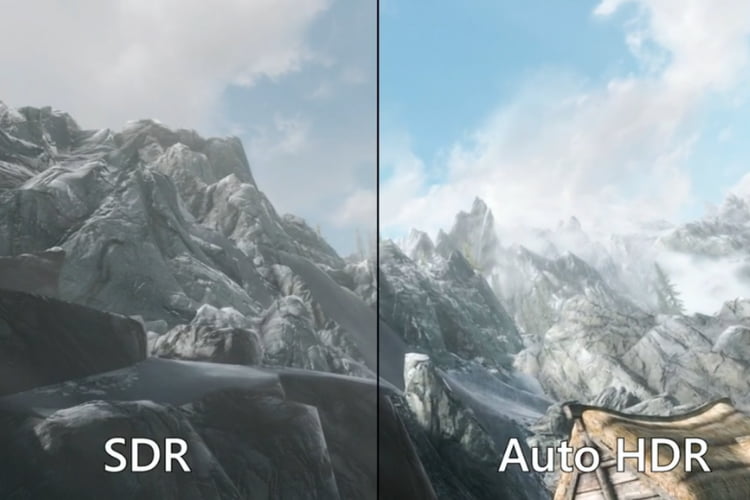
高动态范围成像提供了更逼真的体验,因为它几乎可以复制人眼能够看到的内容。
此功能不仅可以为您提供更深的饱和度、更多样化的对比度和更深的阴影,而且还可以将您融入故事中,并为您提供您正在寻找的惊人体验。
如何在 Windows 11 中打开自动 HDR?
1. 确保您拥有所需的硬件
以下是外部显示器的官方要求:
- 支持 HDR10 的 HDR 显示器
- DisplayPort 1.4 或 HDMI 2.0 或更高
- 具有 PlayReady 3.0 支持的集成或专用 GPU,例如:
- Intel UHD Graphics 600 系列或更高
- Nvidia GeForce 1000 系列或更高
- AMD Radeon RX 400 系列或更高
享受这些新图形效果所需的第一件事是支持 HDR 的硬件,更准确地说是支持 HDR 的显示器。
如果您没有支持 HDR 的显示器,请访问我们的最佳游戏显示器列表并浏览其产品。那里有很多显示器支持它。
是的,不幸的是,并非所有显示器都支持此功能。显然,这是因为它很新,需要特定的硬件才能工作。
此外,您需要确保拥有最佳的连接质量。检查您的显示器是否有可用端口,如果您有 HDMI 或 Display 端口,请通过这些端口进行连接。
理想情况下,DisplayPort 1.4 将在连接性和图形方面产生最佳结果。HDMI 和 USB-C 也足够了。您还应该购买优质电缆。
2.从设置打开自动HDR
- 按Windows+ 键S或单击位于任务栏中间的“开始”菜单图标。
- 单击 设置 图标。
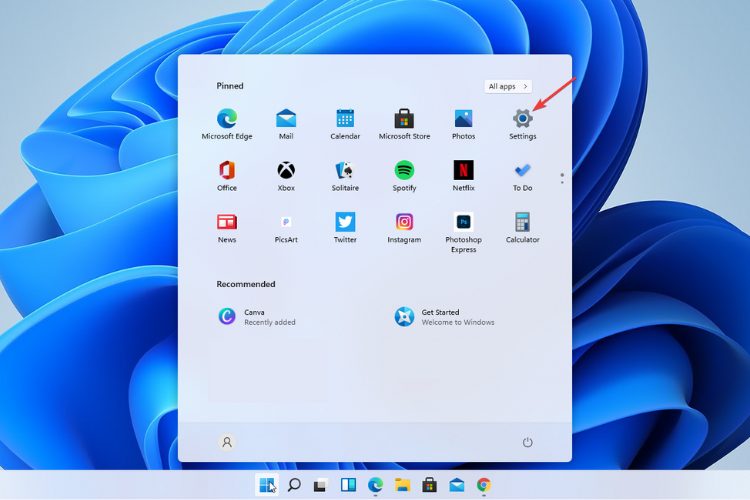
- “ 设置”窗口打开后,转到“ 系统”。
- 然后,从右侧窗格转到 显示。
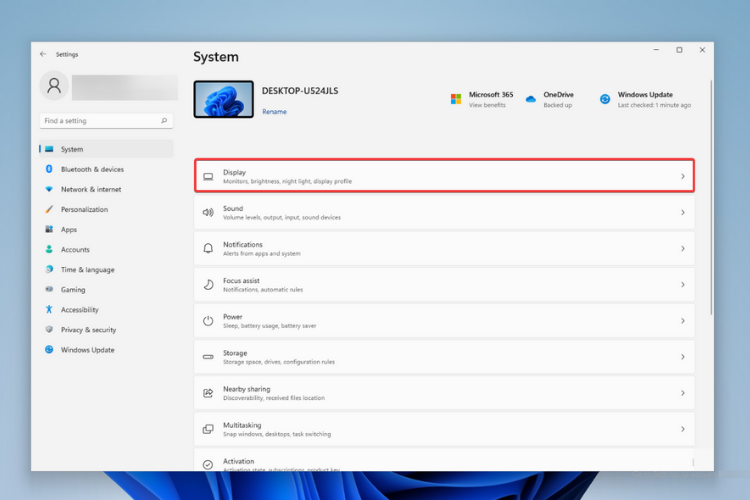
- 点击HDR。
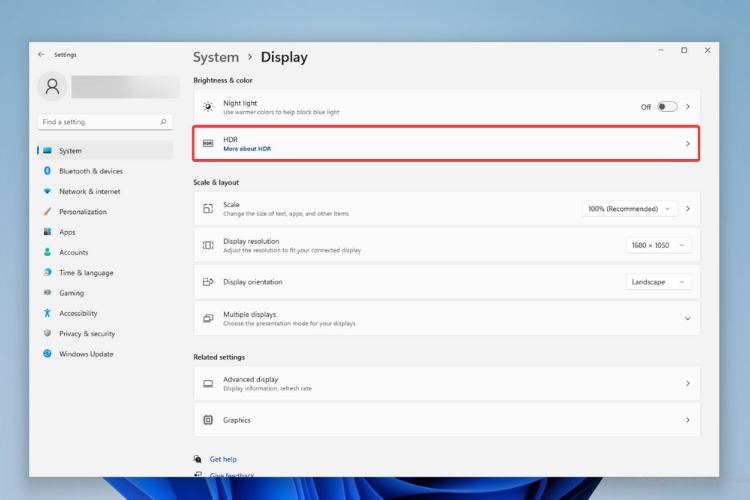
- 展开显示功能 菜单。
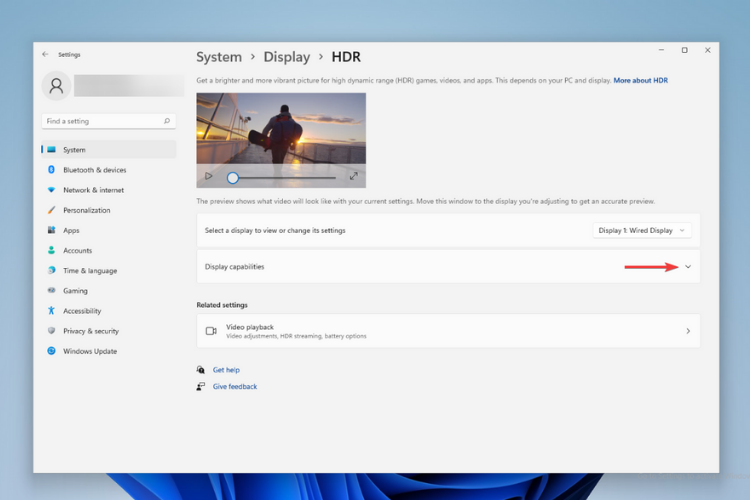
- 现在启用您需要的所有HDR设置,一切顺利。
值得庆幸的是,新的 Windows 并没有对设置进行太多更改。您可以以类似于 Windows 10 的方式启用自动 HDR,如预览版本中所示。
此外,还有用于显示 HDR 的不同选项。您可以使用它来玩游戏,也可以观看具有该选项的电影。
如果您有多个显示器,您可以从显示设置窗口在不同的显示器上分别启用或禁用此设置。
Windows 11 中还有其他游戏改进吗?
有趣的是,自动 HDR 并不是微软决定整合到 Windows 中的第一个 Xbox 功能。另一个很棒的补充是 DirectStorage。
它有什么作用?好吧,如果您的 PC 具有 1TB 或更大的兼容 NVME SSD,它会将 3D 图形资产的 I/O 调用直接重定向到 GPU。
这不仅会减少加载时间,还会改善其他图形元素,例如绘制距离、即时资产引入和纹理多样性。
正如微软在一篇博文中宣称的那样:
使用 DirectStorage(仅适用于 Windows 11),游戏可以快速将资产加载到显卡,而不会导致 CPU 陷入困境。这意味着您将体验到以闪电般的速度渲染的极其详细的游戏世界,而无需长时间的加载。
 Win 11系统之家
Win 11系统之家
